Skann iOS-enhetene dine fullstendig og slett alle søppelfiler på iPhone, iPad og iPod
Slik sletter du WhatsApp-meldinger og kontakter [Detaljerte trinn]
Det kommer en tid hvor du kanskje må slette WhatsApp-avtrykket ditt, enten det er for å trekke tilbake en feilsendt melding, frigjøre lagringsplass eller avinstallere appen fullstendig for en ny start. Metodene og begrensningene varierer imidlertid avhengig av målet ditt. Denne omfattende veiledningen vil veilede deg gjennom hvordan du sletter meldinger, tømmer WhatsApp-data og til og med fjerner WhatsApp fullstendig, samtidig som den introduserer en mye enklere ettklikksløsning.
Guideliste
Den overlegne løsningen for å slette WhatsApp grundig Endre dato og klokkeslett for å slette WhatsApp-meldinger Bruk Slett for meg for å slette WhatsApp-data Avinstaller WhatsApp fullstendig for å slette WhatsApp-data Bonustips: Sikkerhetskopier WhatsApp-meldinger på forhånd på en trygg måteDen overlegne løsningen for å slette WhatsApp grundig
For å slette WhatsApp-meldinger og andre data fullstendig, prøv 4Easysoft iPhone CleanerDen tømmer ikke bare WhatsApp, men fjerner også hurtigbufferen for å frigjøre lagringsplass på iPhone eller avinstallerer apper fullstendig.

Skann iPhonen din grundig, kategoriser og organiser unødvendige data.
Slett raskt diverse hurtigbuffere og appdata fra iOS-enheten din.
Tilbyr tre moduser å velge mellom for rengjøring av iPhonen din basert på ulike scenarier.
Forhåndsvisningsfunksjonen lar deg bekrefte valgte filer før sletting.
100% Sikker
100% Sikker
Trinn 1Koble iPhonen til datamaskinen med en Lightning-kabel. Trykk på «Stol på»-knappen i popup-varselet på iPhone-skjermen.
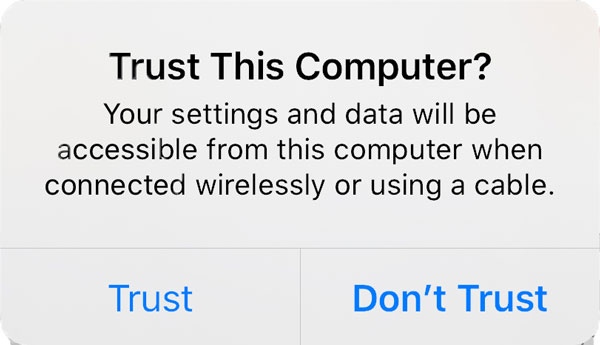
Steg 2Velg «Slett private data», og her kan du velge enten «Tilpasset sletting» eller «Slett med ett klikk».
Trinn 3I «Tilpasset sletting»-modus. Programmet vil skanne WhatsApp-meldingene dine. Start «WhatsApp»-appen, og merk av for alle tekstmeldingene du vil slette.
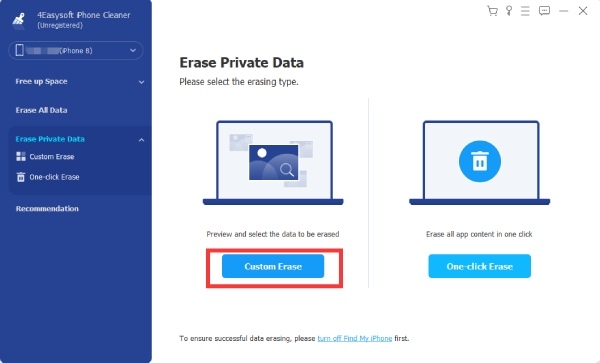
Trinn 4Etter at du har sjekket alt, klikker du på «Slett»-knappen for å slette alle avkryssede meldinger.
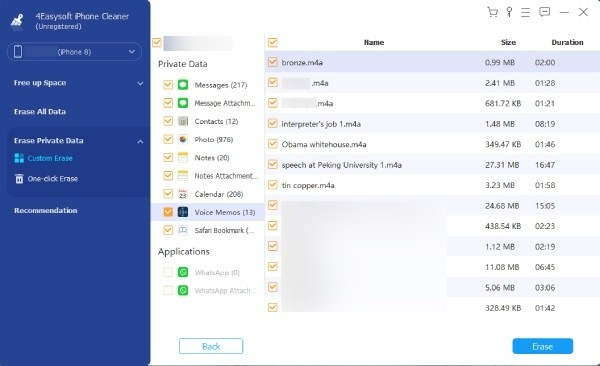
Slett WhatsApp-meldinger med Slett for alle
Bortsett fra å bruke iPhone viskelærHvis du har sendt feil tekstmelding, bilde eller talemelding, er det beste alternativet «Slett for alle». Det hjelper deg med å hente frem sendte meldinger. Det er imidlertid viktige hensyn å ta når du bruker det. For eksempel sletter det bare meldinger som er sendt i løpet av de siste 48 timene. Medier som er lagret på mottakerens enhet, slettes ikke, og begge parter må ha den nyeste versjonen oppdatert.
På iPhone
Trinn 1Åpne WhatsApp og gå inn i chatten som inneholder meldingen du vil slette.
Steg 2Trykk lenge på målmeldingen og trykk på «Slett». Velg meldingen du vil slette, og trykk deretter på «Papirkurv» nederst til venstre.
Trinn 3Når du blir bedt om det, velger du Slett for alle. Da vil de feilaktige meldingene forsvinne fra iPhonen din.
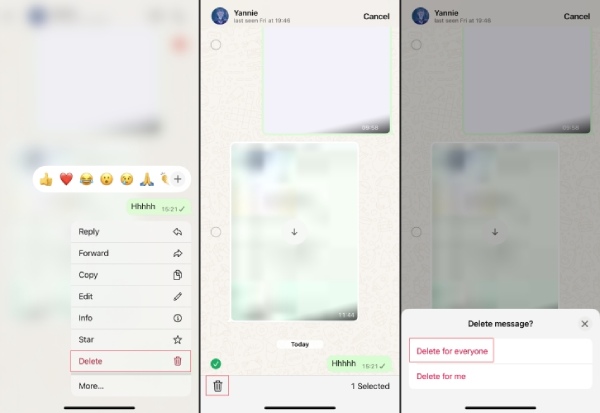
Bruk Slett for meg for å slette WhatsApp-data
Hvis du vil spare plass på telefonen din, er denne metoden et godt alternativ. Den fjerner bare meldinger eller filer fra ditt eget chatgrensesnitt; den andre personen vil fortsatt kunne se dem i chatten sin. Dette kan redusere risikoen for personvernlekkasjer på WhatsApp.
På Android
Trinn 1Åpne WhatsApp, finn e-posten du vil slette, og trykk og hold den inne.
Steg 2Du får se to alternativer: «SLETT FOR MEG» eller «Avbryt». Trykk på alternativet Slett for meg.
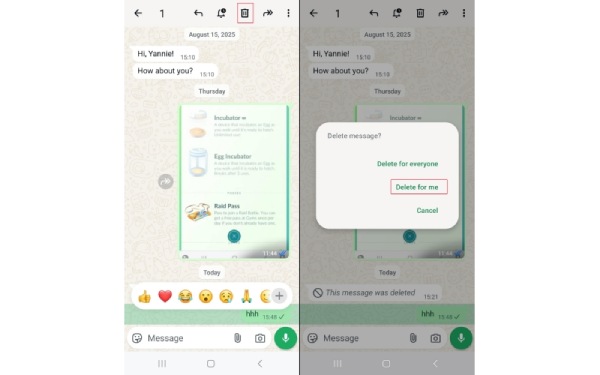
På iPhone
Trinn 1Åpne WhatsApp og chatten som inneholder meldinger du må slette. Trykk lenge på meldingen og velg Slett fra menyen som vises.
Steg 2Du kan også velge flere meldinger samtidig. Klikk på «Mer» hvis du blir bedt om det.
Trinn 3Velg deretter «Slett» fra menyen. Klikk på «Slett» og velg alternativet «SLETT FOR MEG».
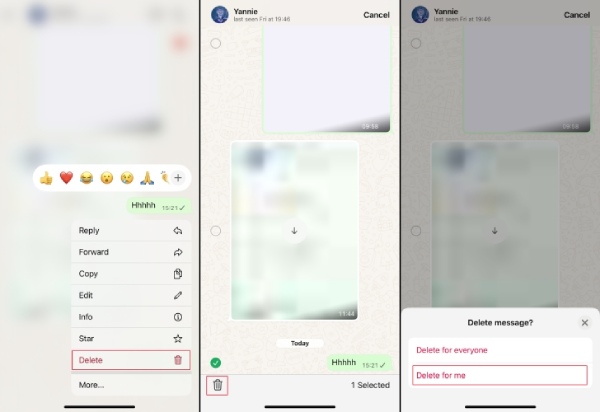
Avinstaller WhatsApp fullstendig for å slette WhatsApp-data
I tillegg til å slette én melding om gangen og tømme appen, kan du avinstallere WhatsApp for å fjerne alle spor hvis du planlegger å slutte å bruke den helt. Dette vil slette midlertidige data generert av appen, for eksempel mellomlagring, logger og miniatyrbilder. Hvis du ikke har sikkerhetskopiert chatteloggen din manuelt på forhånd, kan den imidlertid ikke gjenopprettes.
På iPhone
Trinn 1Åpne Innstillinger, trykk på Generelt, og finn deretter iPhone-lagring. Finn og trykk deretter på WhatsApp.
Steg 2Velg «Slett app». Når du har bekreftet dette, vil appen og alle dataene bli fjernet permanent.
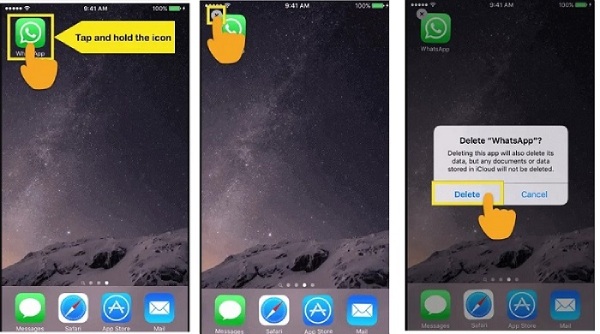
På Android
Trinn 1Åpne Innstillinger, trykk på «Apper» eller «Appbehandling». Finn og velg «WhatsApp».
Steg 2Trykk på «Avinstaller» og bekreft. WhatsApp vil da bli slettet fullstendig fra telefonen din.
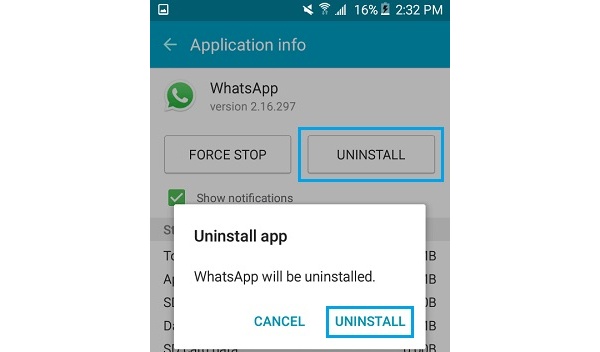
Bonustips: Sikkerhetskopier WhatsApp-meldinger på forhånd på en trygg måte
Hvis du vil beholde meldingene, kan du sikkerhetskopiere dem på forhånd. Du kan prøve 4Easysoft iOS Datasikkerhetskopiering og gjenoppretting Dette Windows- og Mac-kompatible verktøyet lar deg sikkerhetskopiere over 20 typer data. Det støtter også en avansert forhåndsvisningsfunksjon som lar deg se og velge alle SMS-meldinger du ønsker å overføre enkelt og raskt.
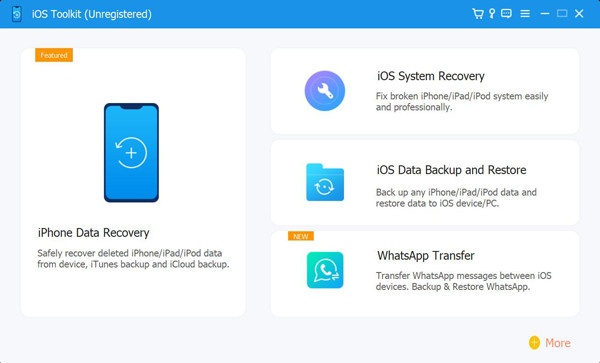

Sikkerhetskopier WhatsApp-meldinger på iPhonen din på en trygg måte i noen sekunder.
Overfør WhatsApp-data uten å innhente personlig informasjon.
Gratis å slette og sikkerhetskopiere de spesifikke WhatsApp-dataene på iPhonen din.
Sørg for en stabil forbindelse for å forhindre avbrudd i sikkerhetskopiering.
100% Sikker
100% Sikker
Konklusjon
Selv om dette fjerner appen, kan det hende at det ikke fjerner alle spor av data. Cache-filer og andre midlertidige data kan noen ganger forbli i telefonens lagring. Det er her et dedikert opprydningsverktøy blir viktig. 4Easysoft iPhone Cleaner er et utmerket valg. Trygt, rent, grundig og brukervennlig for brukere på alle nivåer! Last det ned nå for å prøve de kraftige funksjonene.
100% Sikker
100% Sikker



